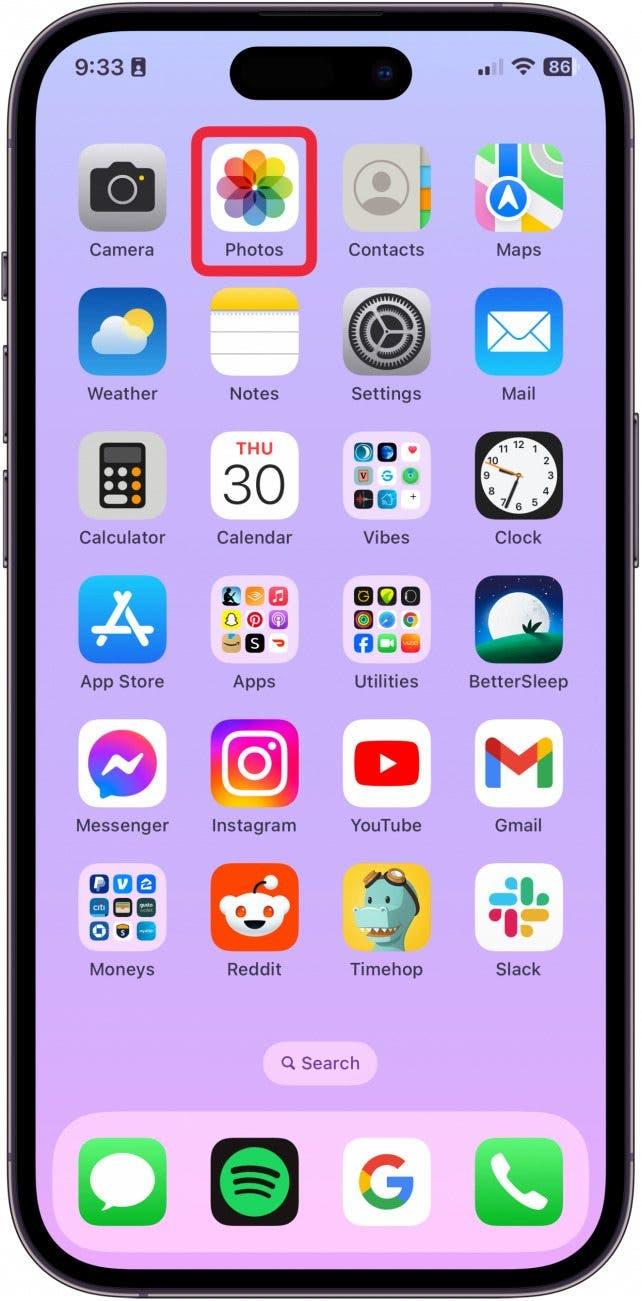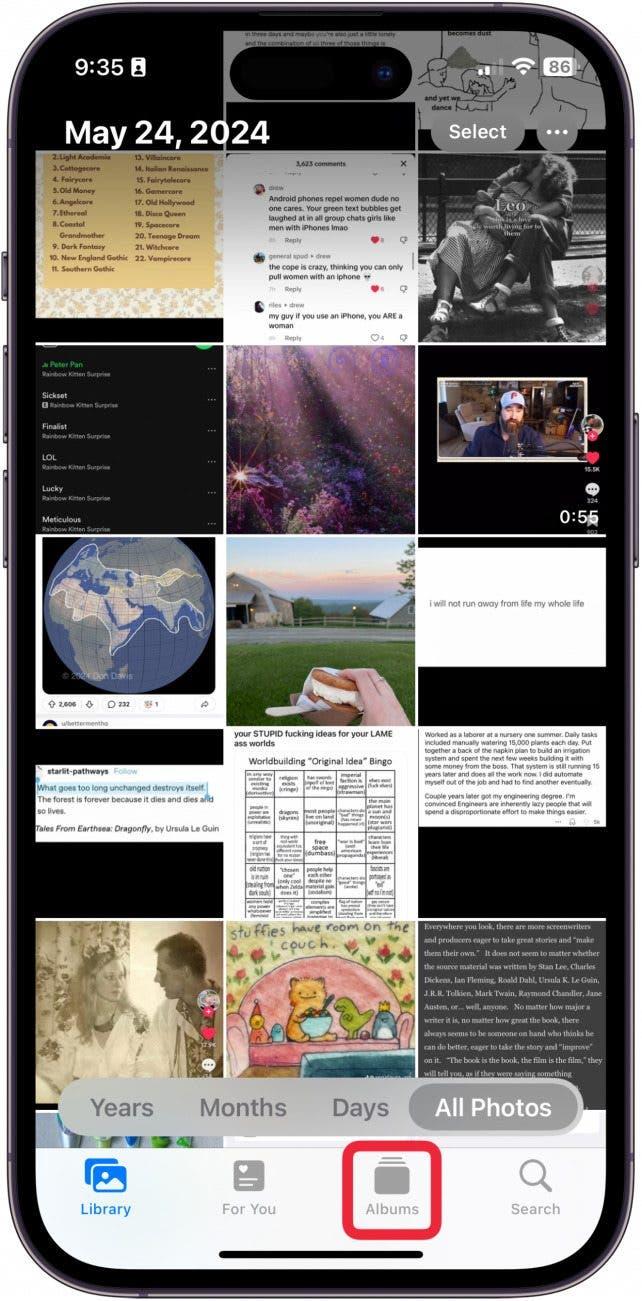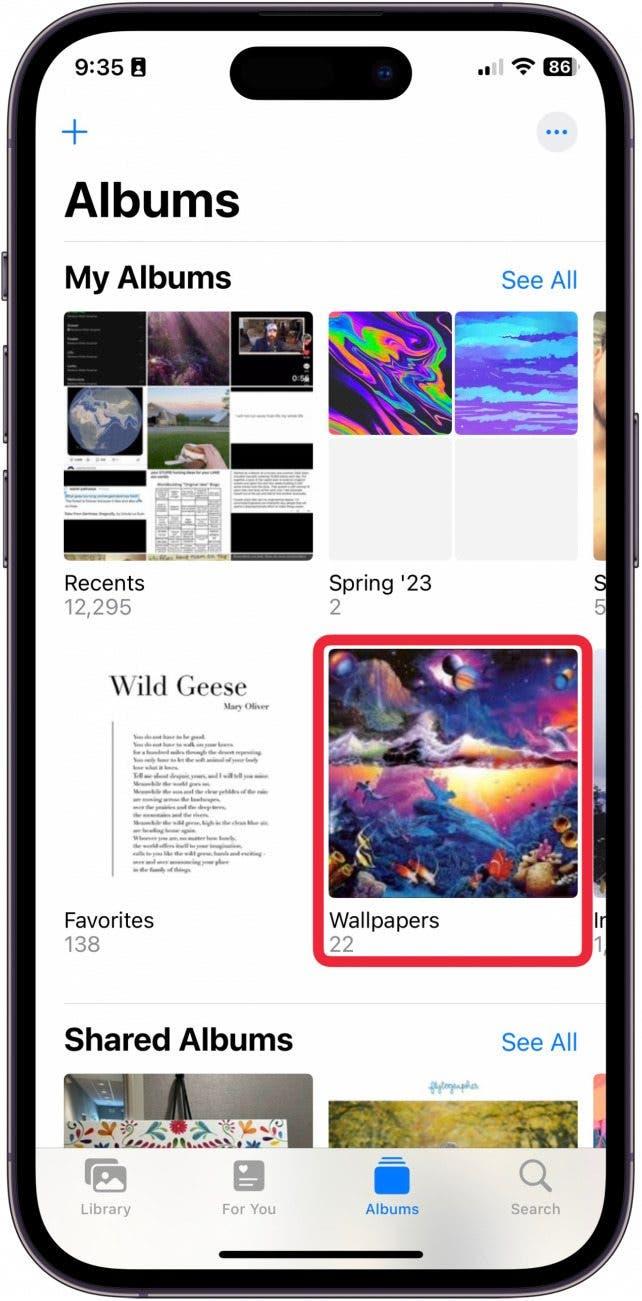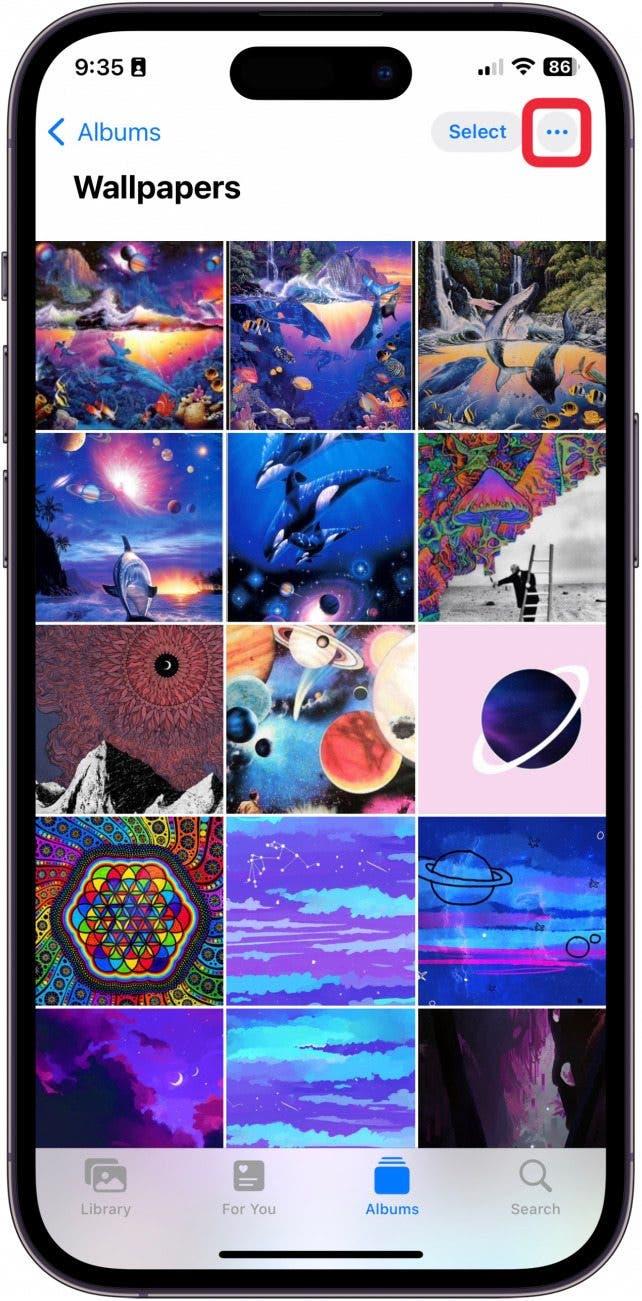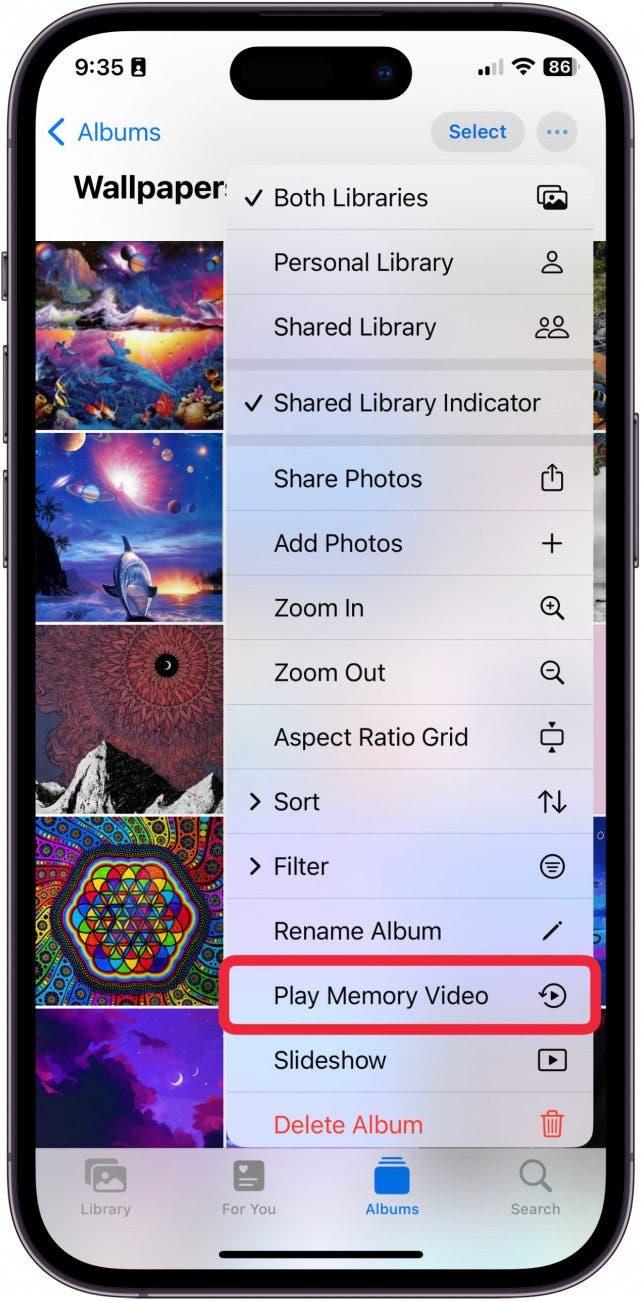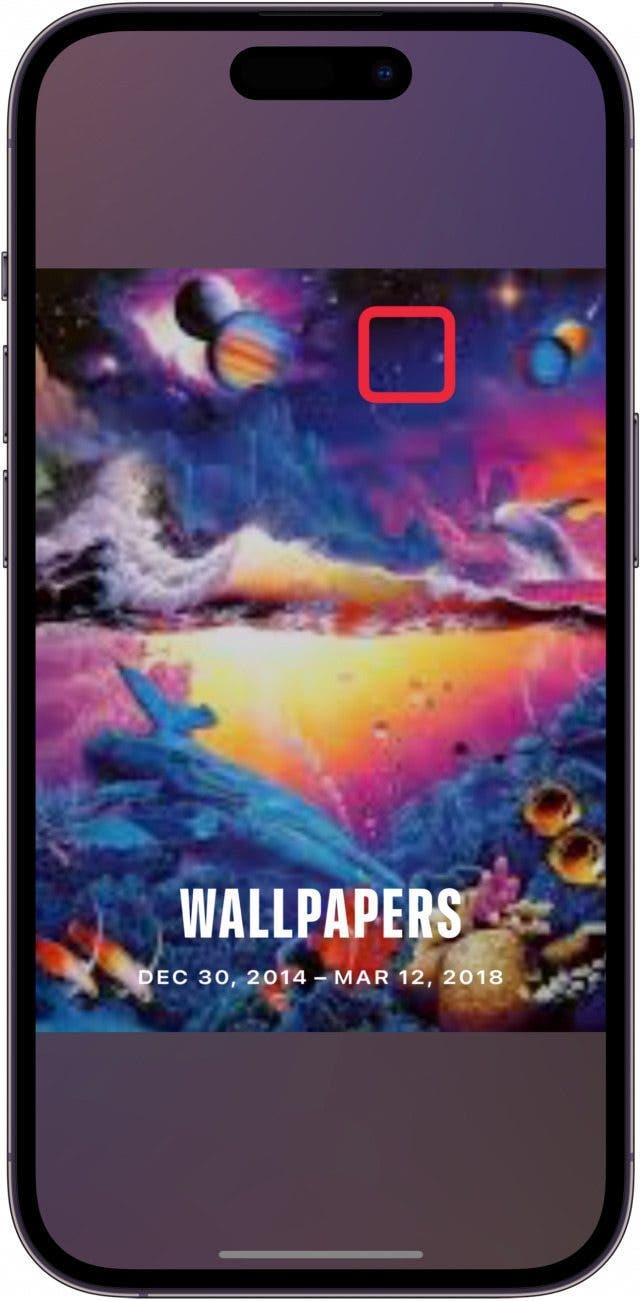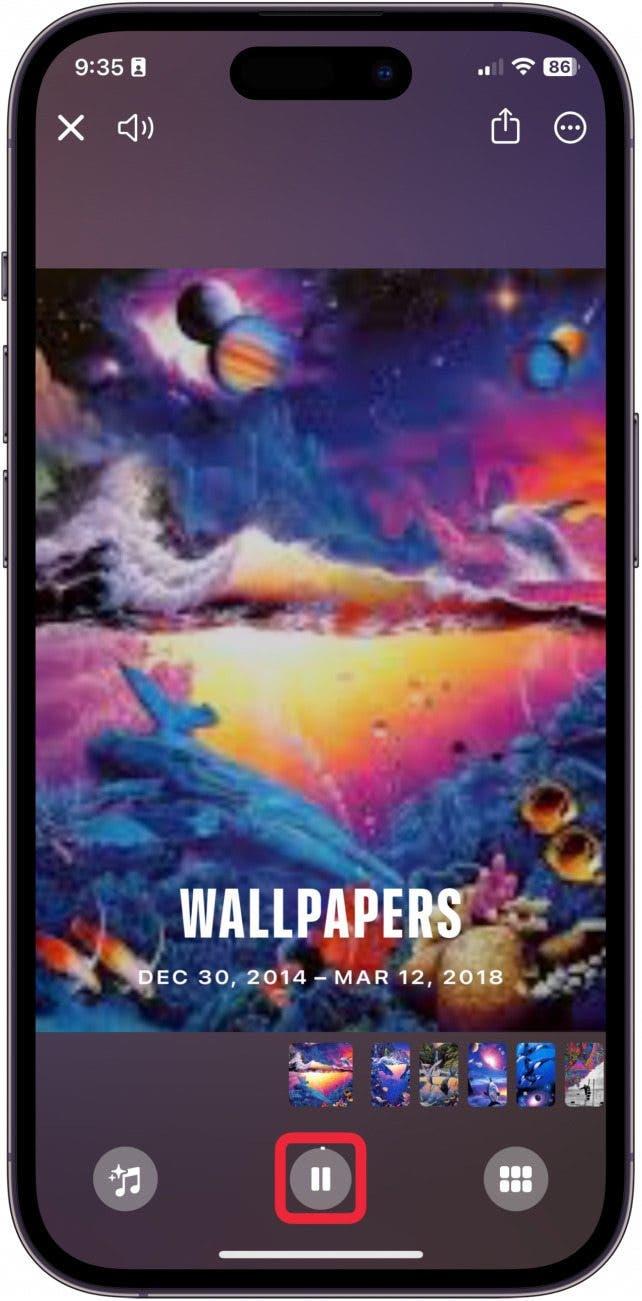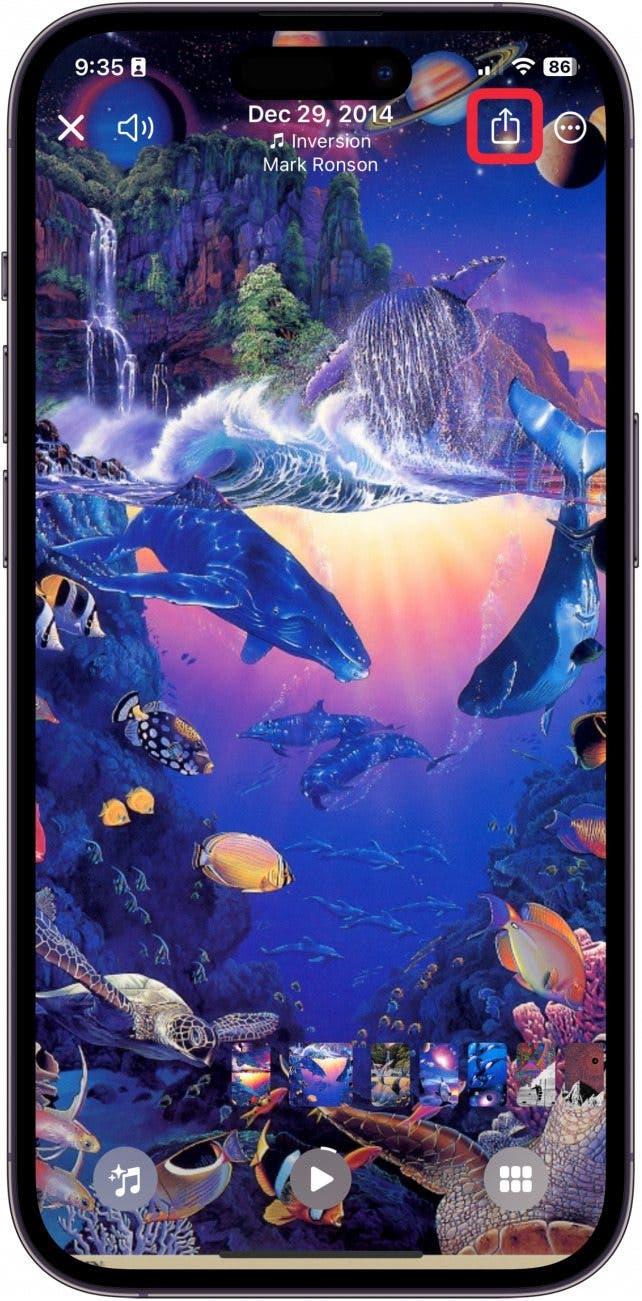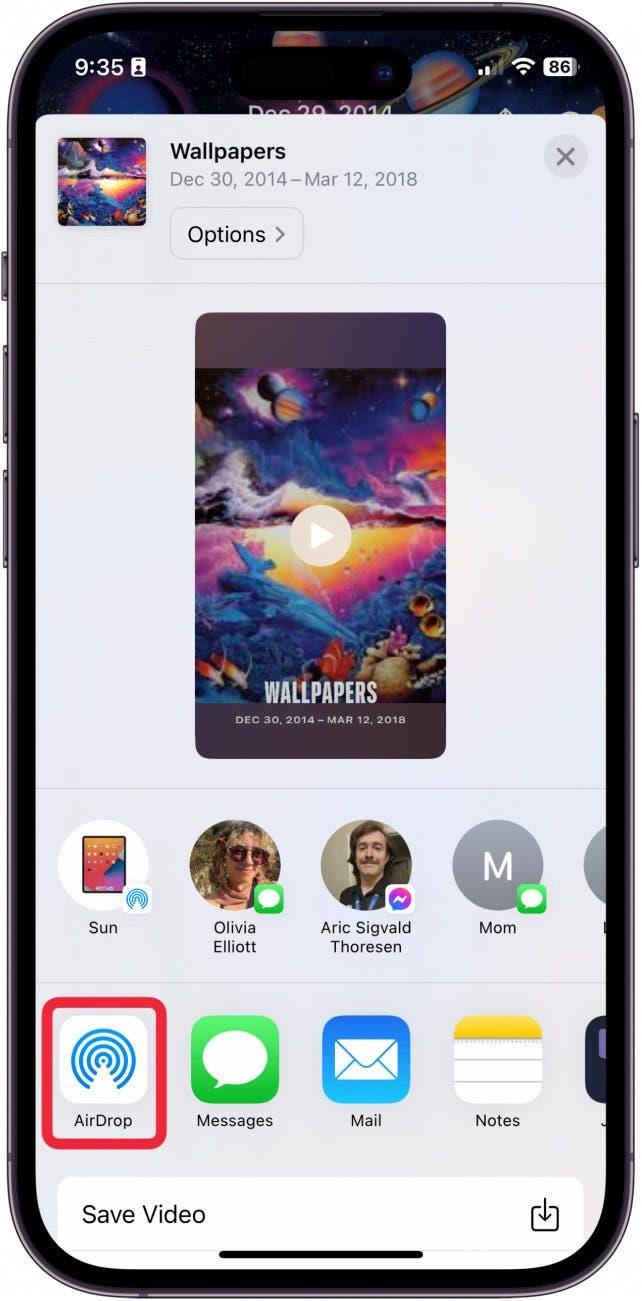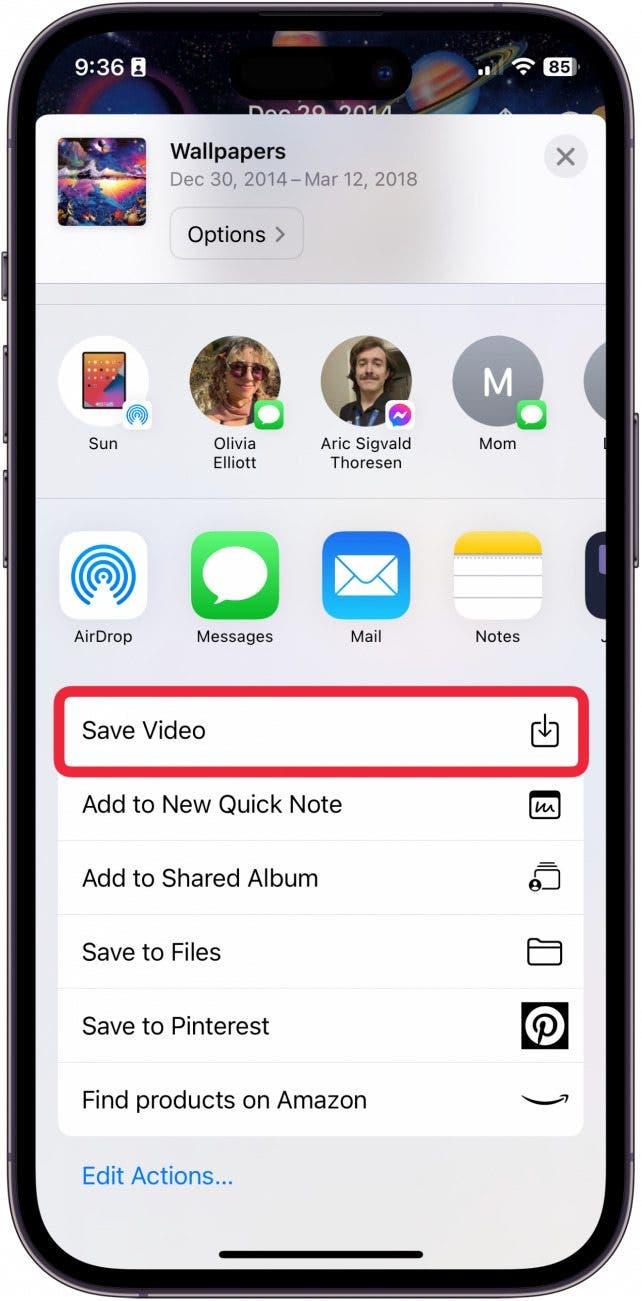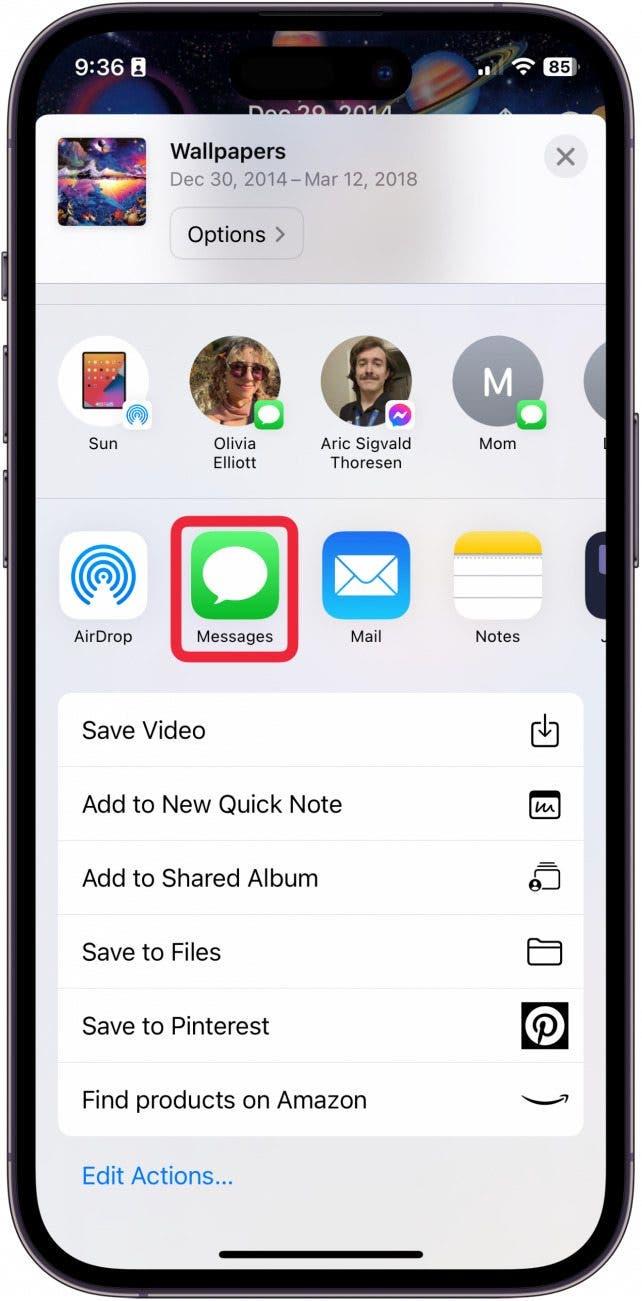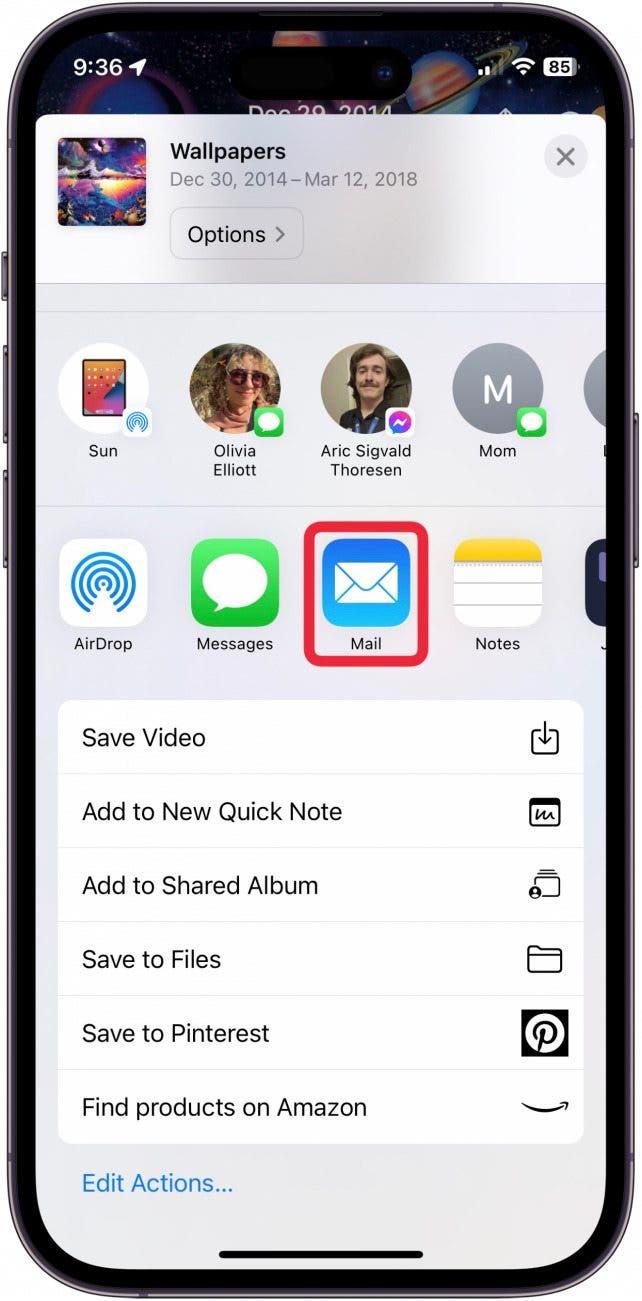Slideshow-funktionen i Fotos-appen er en god måde hurtigt at vise dine billeder frem på. Men du kan ikke nemt dele et diasshow. Hvis du vil lave et diasshow i Fotos-appen og gemme det eller sende det til venner og familie, skal du lave det, der kaldes en hukommelsesvideo. Når du har gemt videoen, kan du sende den til dine kontakter. Sådan sender du et diasshow på en iPhone.
Hvorfor du vil elske dette tip:
- **Opret skræddersyede slideshow-videoer af dine familieture eller yndlingsbilleder sat til musik.
- **Gem og del nemt videoerne med venner og familie.
Sådan deler du et diasshow på iPhone
Systemkrav
Dette tip blev udført på en iPhone 12, der kører iOS 17.5 eller nyere. Lær, hvordan du [opdaterer til den nyeste iOS.] (https://www.iphonelife.com/content/how-to-update-to-ios-11-iphone-ipad)
For at gemme og dele et diasshow skal du oprette en såkaldt hukommelsesvideo fra et album i appen Fotos. Du kan enten oprette et nyt fotoalbum med nye billeder fra din seneste rejse eller bruge et eksisterende. I dette tip vil jeg bruge et eksisterende album. Hvis du kan lide at lære seje måder at bruge din iPhone på, skal du huske at tilmelde dig vores gratisDagens tip!
 Opdag din iPhones skjulte funktionerFå et dagligt tip (med skærmbilleder og klare instruktioner), så du kan mestre din iPhone på bare ét minut om dagen.
Opdag din iPhones skjulte funktionerFå et dagligt tip (med skærmbilleder og klare instruktioner), så du kan mestre din iPhone på bare ét minut om dagen.
- Åbn appen Fotos.

- Tryk på Album.

- Åbn det album, du vil lave om til et diasshow.

- Tryk på de tre prikker øverst til højre.

- Tryk på Afspil hukommelsesvideo.

- Tryk på skærmen, mens videoen afspilles, for at få menuen frem.

- Tryk på Pause-knappen for at sætte videoen på pause.

- Hvis du er tilfreds med diasshowet, skal du trykke på Del-knappen.

- Tryk på AirDrop-knappen for at AirDroppe videoen til en ven på samme Wi-Fi som dig.

- For at gemme den på din kamerarulle som en video skal du trykke på Gem video. Når den er gemt på din kamerarulle, kan du sende den derhen, hvor den skal være på et senere tidspunkt, eller til flere steder.

- Du kan også sende diasshowet direkte til en ven via Beskeder.

- Eller du kan sende diasshowet via Mail-appen.

Og det er sådan, du sender og gemmer et diasshow på din iPhone!